Kako prenesti Microsoft Office Picture Manager
Miscellanea / / June 07, 2022

Vedno dobimo ta odličen občutek nostalgije, ko uporabljamo vintage izdelke, ki smo jih nekoč občudovali. Ena takšnih aplikacij v svetu tehnologije za najnovejši osebni računalnik je Microsoft Picture Manager Windows 10, ki ga je več uporabnikov osebnih računalnikov nekoč uporabljalo za urejanje in skupno rabo slik. S to programsko opremo lahko tudi spremenite svoje slike na svoj način. Če pa ste novi v tej programski opremi in želite vedeti, kako prenesti Microsoft Office Picture Manager, preberite ta članek do konca. Izvedete lahko tudi korake, omenjene v tem članku, če želite izvedeti, kako namestiti brezplačen prenos Microsoft Office Picture Manager 2013 za Windows 7. Torej, začnimo!
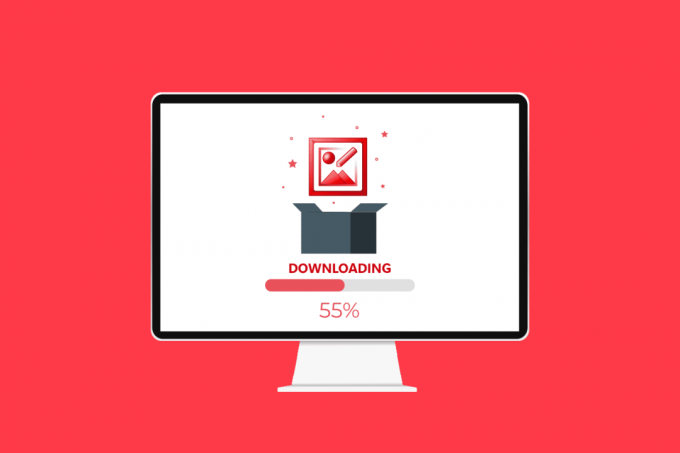
Vsebina
- Kako prenesti Microsoft Office Picture Manager v operacijskem sistemu Windows 10
- Kaj je Microsoft Office Picture Manager?
- Značilnosti programa Microsoft Office Picture Manager
- Prednosti programa Microsoft Office Picture Manager
- Kako namestiti Microsoft Office Picture Manager na Windows 10
- Kako uporabljati Microsoft Office Picture Manager v sistemu Windows 10
Kako prenesti Microsoft Office Picture Manager v operacijskem sistemu Windows 10
Preden spoznate način za prenos programa Microsoft Office Picture Manager, je pomembno vedeti o aplikaciji. Najprej se poučimo, kaj je ta aplikacija ter njene funkcije in prednosti, ki so koristne za uporabnike.
Kaj je Microsoft Office Picture Manager?
Kot že ime pove, vam bo ta aplikacija za upravljanje slik pomagala upravljajte slike, shranjene v vašem računalniku, aplikacijo pa lahko uporabite tudi kot a Grafični urejevalnik. Na voljo je kot del zbirke Microsoft Office iz različice 2003. Vendar pa aplikacija ni bila na voljo od različice 2013, vendar jo lahko ročno namestite v računalnik. Aplikacija gre po imenu SharePoint Designer 2010, in lahko namestite aplikacijo iz trgovine Microsoft Store. The Aplikacija Fotografije, ki je na voljo v nadaljnjih različicah Microsoft Office in Windows, je naslednik Microsoft Office Picture Manager.
Preberite tudi: Kaj so kode Google Meet?
Značilnosti programa Microsoft Office Picture Manager
Funkcije aplikacije Microsoft Office Picture Manager so:
- Upravljajte fotografije v mapi Slike: Z aplikacijo lahko upravljate in organizirate slikovne datoteke ali fotografije v mapi Slike v računalniku. Poleg tega vam bo funkcija hitrega iskanja slik v aplikaciji omogočila enostavno iskanje in navigacijo do določene slike v mapi.
- Uredite fotografije: Aplikacijo lahko uporabite za urejanje fotografij s to aplikacijo, na primer za dodajanje proge na sliko. Orodja za samodejno popravljanje v aplikaciji vam bodo pomagala odpraviti težave in vam omogočila boljši vmesnik za urejanje slike. Poleg tega lahko po urejanju preprosto razveljavite spremembe na sliki.
- Spremenite nastavitve slike: Z aplikacijo lahko spremenite kontrast, ostrino in velikost slik.
- Spremenite ime in druge osnovne podrobnosti fotografij: S to aplikacijo lahko preimenujete fotografijo, jo shranite na drugo lokacijo ali jo pretvorite v drugo obliko.
- Delite sliko: Dodatna značilnost te aplikacije je, da omogoča skupno rabo slik s svojimi stiki prek SharePointove knjižnice slik na različne platforme za skupno rabo, kot je E-pošta.
- Filtri, ki so na voljo v aplikaciji: Filtri, ki so na voljo za urejanje slik, so osnovni, vendar potrebni, kot sta zmanjšanje šuma in odstranjevanje rdečih oči.
- Ustvarite centralizirano knjižnico slik: Aplikacijo lahko uporabljajo velika podjetja za ustvarjanje centralizirane knjižnice slik, vključno z vsebino, do katere je mogoče dostopati prek protokolov HTTP/FTP, hiperpovezav ali drugih tehnik povezovanja.
Prednosti programa Microsoft Office Picture Manager
Prednosti uporabe aplikacije Microsoft Office Picture Manager so navedene spodaj:
- prostProgramska oprema: Prenos aplikacije je brezplačen in vam ni treba ustvariti računa ali plačati zanjo.
- Kompatibilnost: Aplikacija je združljiva z vsemi različicami osebnega računalnika Windows, ki izpolnjujejo sistemske zahteve za zbirko Microsoft Office. Pri uporabi aplikacije ni tveganja, saj je del uradne zbirke Microsoft Office.
- Pripomoček za upravljanje fotografij: Aplikacija je aplikacija vse v enem in z aplikacijo lahko izvajate različne funkcije, kot so upravljanje, urejanje, skupna raba itd.
- Hitro ogledovanje slik: Upravitelj slik Office lahko uporabite za hiter ogled slikovnih datotek in uporabite poenostavljena orodja za urejanje slik v serijah ali posamezno.
- Uporabite slike iz drugih Microsoftovih aplikacij: Aplikacija vam omogoča, da vključite slike iz drugih aplikacij zbirke Microsoft Office in vam omogoča enostavno odkrivanje in brskanje.
- Podpira različne formate slike: Ena od pomembnih prednosti uporabe aplikacije je, da podpira slike v različnih formatih, ki vključujejo BMP, jpg, pdf, png, tiff in druge podobne formate. Podpira tudi datoteke v formatu gif in omogoča ogled prvega neanimiranega okvirja kot slike.
Preberite tudi: 28 najboljših brezplačnih programov za urejanje fotografij za osebni računalnik
Kako namestiti Microsoft Office Picture Manager na Windows 10
V razdelku so navedeni koraki, ki prikazujejo, kako prenesti aplikacijo Microsoft Office Picture Manager na vaš računalnik.
1. Pritisnite na tipka Windows, tip Google Chrome, in kliknite na Odprto.
Opomba: V računalniku lahko odprete kateri koli privzeti spletni brskalnik. Google Chrome je izbrana tukaj za namene ilustracije.
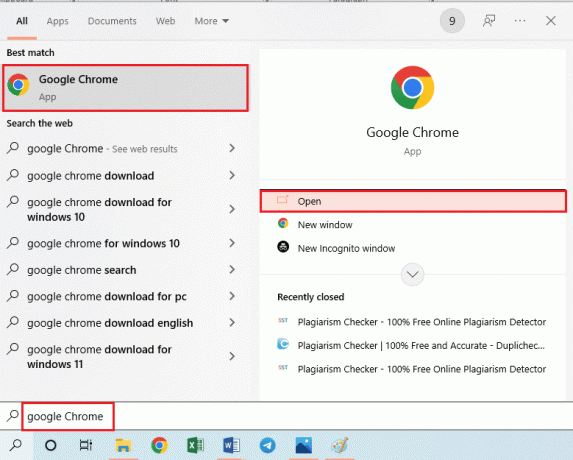
2. Obiščite Uradna stran Microsoft SharePoint Designer 2010. Izberite jezik kot angleščina iz spustnega menija v Izberi jezik polje in kliknite na Prenesi možnost.
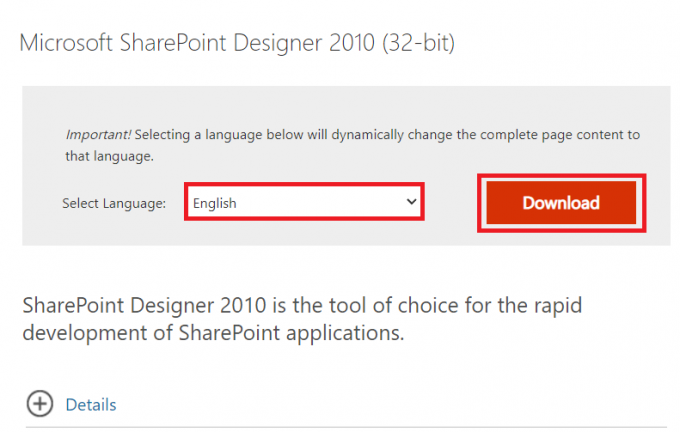
3. Dvokliknite preneseno SharePointDesigner.exe datoteko, da zaženete izvedljivo datoteko v vašem računalniku.

4. Kliknite na da možnost iz Nadzor uporabniškega računa okno s pozivom.
5. Počakajte, da se datoteke ekstrahirajo v vaš računalnik. Zdaj izberite Sprejemam pogoje te pogodbe in kliknite na Nadaljuj možnost.
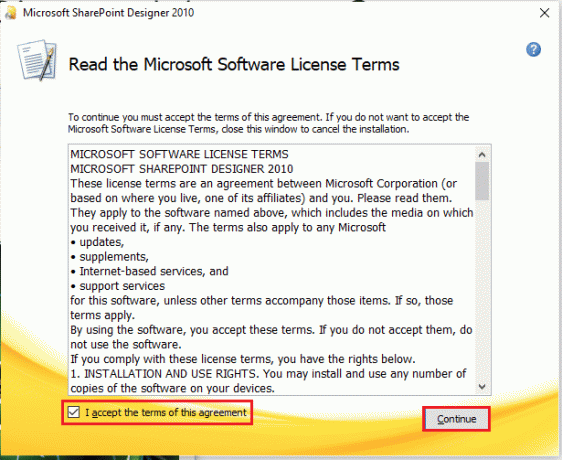
6. V Izberite želeno namestitev okno, kliknite na Prilagoditi možnost spreminjanja nastavitev.
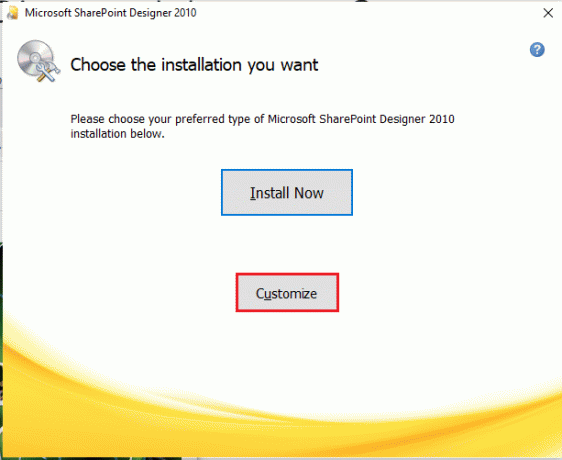
7. V naslednjem oknu se pomaknite do Možnosti namestitve zavihek, razširite Pisarniška orodja možnost in izberite možnost Zaženi vse iz mojega računalnika iz menija.

8. Kliknite na Namestiti zdaj možnost prenosa programa Microsoft Office Picture Manager.
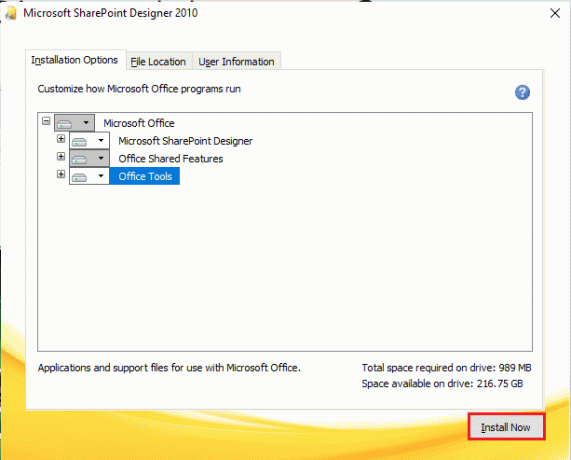
9. Počakajte na Napredek namestitve okno za dokončanje.
10. Kliknite na Zapri možnost iz Izpolnite svojo izkušnjo s Officeom okno za dokončanje postopka namestitve.

Preberite tudi: Kako nastaviti sliko ozadja za Microsoft Word
Kako uporabljati Microsoft Office Picture Manager v sistemu Windows 10
Če ste prenesli aplikacijo Microsoft Picture Manager Windows 10, sledite spodnjim korakom, če želite izvedeti, kako si s to aplikacijo ogledate in spremenite slike v računalniku.
1. Pritisnite na tipka Windows, tip Microsoft Office Picture Manager, in kliknite na Odprto.
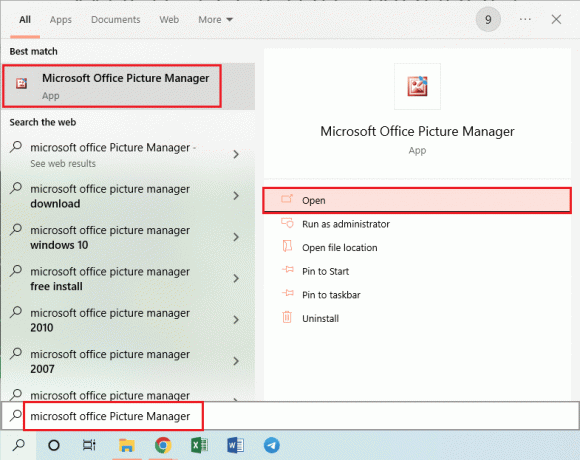
2. V Dobrodošli v Microsoft Office 2010 okno, izberite Uporabite priporočene nastavitve možnost in kliknite na v redu možnost nadaljevanja.

3. Zdaj si lahko ogledate in urejate slike iz Slike mapo na vašem računalniku.
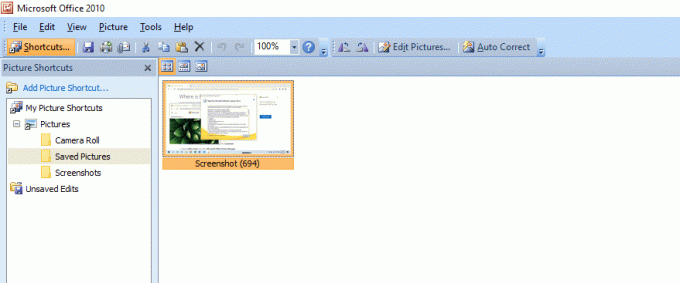
Priporočeno:
- Popravi sistemski uporabniški vmesnik je ustavil črni zaslon v Androidu
- Popravi Outlook Odpre se samo v varnem načinu v sistemu Windows 10
- Popravi napako v Photoshopu, ki ni mogel dokončati vaše zahteve
- 19 najboljših brezplačnih upraviteljev datotek za Windows
Upamo, da ste razumeli korake do prenesite Microsoft Office Picture Manager v sistemu Windows 10 in so ga lahko uspešno izvedli. Spustite svoja vprašanja o tem članku in predloge tem za prihodnje članke v spodnje polje za komentarje.



